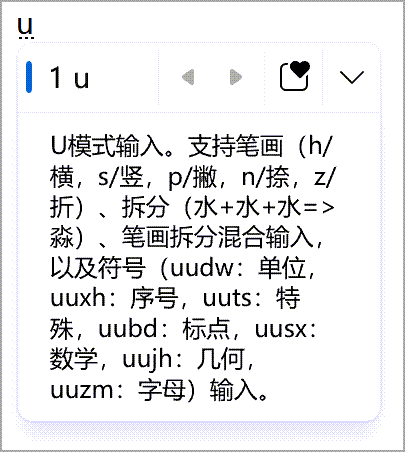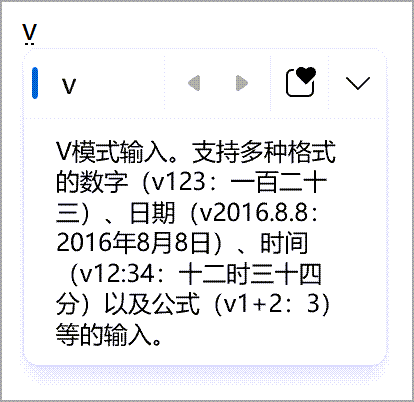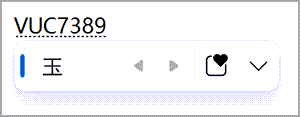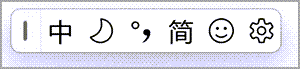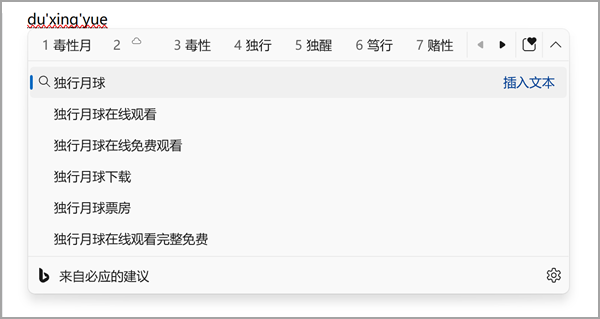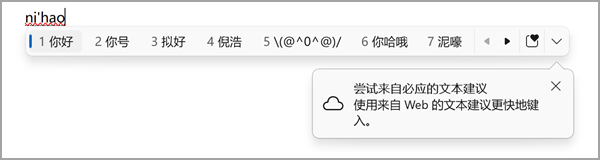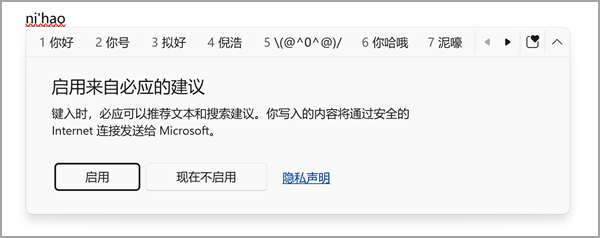Αυτό το άρθρο σάς βοηθά με τη χρήση της μεθόδου εισαγωγής απλοποιημένων Κινεζικών της Microsoft Πρόγραμμα επεξεργασίας (IME) τόσο για το Microsoft Punyin όσο και για το Microsoft Wubi, συμπεριλαμβανομένων των ρυθμίσεων IME, των δυνατοτήτων και των συντομεύσεων πληκτρολογίου.
Συμβουλή: Αυτό το άρθρο χρησιμοποιεί συνδέσεις που ανοίγουν τις ρυθμίσεις IME απευθείας στην εφαρμογή Ρυθμίσεις. Για να αποκτήσετε πρόσβαση με μη αυτόματο τρόπο στις ρυθμίσεις IME στην εφαρμογή Ρυθμίσεις, ανατρέξτε στην ενότητα Ρυθμίσεις Microsoft Pinyin/Wubi IME σε αυτό το άρθρο.
Περιβάλλον εργασίας χρήστη
Το παράθυρο υποψηφίου για μετατροπή προσφέρει υποψηφίους των οποίων οι αναγνώσεις (Pinyin) ταιριάζουν με αυτά που πληκτρολογείτε.
Γενικές λειτουργίες
|
Πατήστε αυτό το πλήκτρο |
Για να το κάνετε αυτό |
|---|---|
|
Κάτω βέλος |
Μετακίνηση στον επόμενο υποψήφιο στο παράθυρο υποψηφίου. |
|
Επάνω βέλος |
Μετακίνηση στον προηγούμενο υποψήφιο στο παράθυρο υποψηφίου. |
|
Αριστερό βέλος |
Μετακίνηση του σημείου εισαγωγής προς τα αριστερά στην περιοχή εισόδου. |
|
Δεξιό βέλος |
Μετακίνηση του σημείου εισαγωγής προς τα δεξιά στην περιοχή εισόδου. |
|
Space |
Επιλέξτε τον τρέχοντα εστιασμένο υποψήφιο. |
|
Tab |
Αναπτύξτε και εμφανίξτε προτάσεις κειμένου από το Bing. |
|
Αριθμός-κλειδί |
Επιλέξτε τον αντίστοιχο υποψήφιο. |
|
Enter |
Κλείστε το παράθυρο υποψηφίου χωρίς να επιλέξετε κάποιον υποψήφιο. Το κείμενο που εισαγάγατε παραμένει στην περιοχή εισαγωγής. |
|
Esc (Escape) |
Κλείστε το παράθυρο υποψηφίου χωρίς να επιλέξετε κάποιον υποψήφιο. Το κείμενο που εισαγάγατε διαγράφεται από την περιοχή εισαγωγής. |
Άλλες δυνατότητες
-
Double Pinyin can assign longer vowel groups to consonant keys as shortcuts and zh, ch, sh to vowel keys as shortcuts. Με αυτόν τον τρόπο, όταν η μέθοδος εισόδου αναμένει ένα φωνήεν, αυτές οι συντομεύσεις μπορούν να χρησιμοποιηθούν για την επιτάχυνση της πληκτρολόγησης. Βρείτε τις ρυθμίσεις διπλού Pinyin στις ρυθμίσεις του Microsoft Pinyin > Γενικά.
-
Το Fuzzy Pinyin βοηθά στην εισαγωγή κινεζικών χαρακτήρων με μεγαλύτερη ακρίβεια, επιτρέποντας μικρές παραλλαγές στην είσοδο Pinyin. Αυτό εξηγεί συνηθισμένα λάθη ή αβεβαιότητες στην πληκτρολόγηση Pinyin και προτείνει τους σωστούς χαρακτήρες με βάση το περιβάλλον. Βρείτε τις ρυθμίσεις του Fuzzy Pinyin στις ρυθμίσεις του Microsoft Pinyin > Γενικά.
-
Ενεργοποιήστε Άτομα εισαγωγή ονόματος με το ; (ελληνικό ερωτηματικό) + R για να βρίσκετε πιο εύκολα τους χαρακτήρες που χρησιμοποιούνται για τα ονόματα των ατόμων. Όταν βρίσκεστε σε λειτουργία διπλού Pinyin, πατήστε το συνδυασμό πλήκτρων Shift + ; (ελληνικό ερωτηματικό) και, στη συνέχεια, το πλήκτρο R . Βρείτε αυτήν τη δυνατότητα στις ρυθμίσεις του Microsoft Pinyin > Για προχωρημένους.
-
Η είσοδος λειτουργίας U μπορεί να χρησιμοποιηθεί για την εισαγωγή κινεζικών χαρακτήρων με βάση την μολυβιά ή το στοιχείο τους ή για την εισαγωγή ενός συμβόλου. Όταν βρίσκεστε σε λειτουργία διπλής pinyin, η λειτουργία U μπορεί να ενεργοποιηθεί πατώντας shift + U. Βρείτε αυτήν τη δυνατότητα στις ρυθμίσεις του Microsoft Pinyin > Για προχωρημένους.
-
Η εισαγωγή λειτουργίας V μπορεί να χρησιμοποιηθεί για την εισαγωγή κινεζικών μορφών αριθμών, ημερομηνιών, ωρών, τύπων και πολλών άλλων. Υποστηρίζει επίσης εισαγωγή σημείων κώδικα Unicode και GB-18030. Όταν βρίσκεστε σε λειτουργία διπλής pinyin, η λειτουργία V μπορεί να ενεργοποιηθεί πατώντας shift + V. Βρείτε αυτήν τη δυνατότητα στις ρυθμίσεις του Microsoft Pinyin > Για προχωρημένους.
Η λειτουργία IME προσφέρει μια γραμμή εργαλείων IME η οποία προσφέρει έναν εναλλακτικό τρόπο για τη γρήγορη κλήση συγκεκριμένων συναρτήσεων IME. Η γραμμή εργαλείων IME αντικαθιστά τη γραμμή γλώσσας σε προηγούμενες εκδόσεις των Windows.
Για να ανοίξετε τη γραμμή εργαλείων IME, κάντε δεξί κλικ στο εικονίδιο επιλογών IME στην περιοχή της περιοχής ειδοποιήσεων της γραμμής εργασιών και, στη συνέχεια, επιλέξτε Γραμμή εργαλείων IME.
Συντομεύσεις πληκτρολογίου
Η λειτουργία IME προσφέρει πλήκτρα ή συνδυασμούς πλήκτρων για τη χρήση συναρτήσεων IME.
|
Πατήστε αυτό το πλήκτρο |
Για να το κάνετε αυτό |
|---|---|
|
Shift |
Εναλλαγή μεταξύ λειτουργίας Αγγλικών και Κινεζικών. |
|
Shift + Πλήκτρο διαστήματος |
Εναλλαγή πλάτους χαρακτήρων μεταξύ πλήρους και μισού πλάτους. |
|
Ctrl + . (τελεία) |
Εναλλαγή μεταξύ κινεζικών σημείων στίξης και αγγλικών σημείων στίξης. Σημείωση: Αυτός ο συνδυασμός πλήκτρων είναι αποτελεσματικός μόνο σε λειτουργία Κινεζικών. Μπορείτε να διαχειριστείτε τα πλήκτρα συντόμευσης στις ρυθμίσεις του Microsoft Pinyin > πλήκτρα. |
Προτάσεις κειμένου από το Bing
Μπορείτε να πληκτρολογήσετε ακόμα πιο γρήγορα με προτάσεις κειμένου από το Bing. Η IME λαμβάνει την πιο σχετική λέξη από το Bing και την εμφανίζει με το εικονίδιο cloud στο παράθυρο υποψηφίου IME.
Οι ενσωματωμένες προτάσεις αναζήτησης παρέχουν πρόσθετες προτάσεις που είναι παρόμοιες με αυτές που εμφανίζονται στη σελίδα αναζήτησης του Bing. Μπορείτε είτε να εισαγάγετε μια πρόταση ως κείμενο είτε να την αναζητήσετε απευθείας στο Bing.
Για να ενεργοποιήσετε αυτές τις δυνατότητες, επιλέξτε το κουμπί διασήμων στο δεξιό άκρο του παραθύρου υποψηφίου IME και ακολουθήστε τις οδηγίες.
Εναλλακτικά, μπορείτε να βρείτε τη ρύθμιση στις ρυθμίσεις του Microsoft Pinyin > Λεξικό και αυτο-εκμάθηση.
-
Για Windows 11, βεβαιωθείτε ότι η επιλογή Δοκιμή προτάσεων κειμένου από το Bingείναι ενεργοποιημένη.
-
Για Windows 10, βεβαιωθείτε ότι η υπηρεσία cloudείναι ενεργοποιημένη.
Συμβατότητα
Το Microsoft Pinyin IME είναι διαθέσιμο σε εκδόσεις των Windows που υποστηρίζονται αυτήν τη στιγμή. Εάν προκύψουν προβλήματα με την τρέχουσα έκδοση IME, η λειτουργία IME υποστηρίζει μια ρύθμιση συμβατότητας που επιτρέπει τη χρήση της προηγούμενης έκδοσης IME. Η προηγούμενη έκδοση του IME μπορεί να ενεργοποιηθεί ενεργοποιώντας τις ρυθμίσεις του Microsoft Pinyin > Γενικά > Χρήση προηγούμενης έκδοσης του Microsoft Pinyin. Η λειτουργία IME εξακολουθεί να βελτιώνεται, επομένως, εξετάστε το ενδεχόμενο να υποβάλετε σχόλια για να μας βοηθήσετε να σας προσφέρουμε μια εξαιρετική εμπειρία εισόδου.
Περιβάλλον εργασίας χρήστη
Το παράθυρο υποψηφίου για μετατροπή προσφέρει στους υποψηφίους των οποίων τα πατήματα πλήκτρων (Wubi) ταιριάζουν με αυτά που πληκτρολογείτε.
Γενικές λειτουργίες
|
Πατήστε αυτό το πλήκτρο |
Για να το κάνετε αυτό |
|---|---|
|
Κάτω βέλος |
Μετακίνηση στον επόμενο υποψήφιο στο παράθυρο υποψηφίου. |
|
Επάνω βέλος |
Μετακίνηση στον προηγούμενο υποψήφιο στο παράθυρο υποψηφίου. |
|
Αριστερό βέλος |
Μετακίνηση του σημείου εισαγωγής προς τα αριστερά στην περιοχή εισόδου. Σημείωση: Το σημείο εισαγωγής μετακινείται μόνο προς τα αριστερά μέσα στην περιοχή εισαγωγής χωρίς μετατροπή. |
|
Δεξιό βέλος |
Μετακίνηση του σημείου εισαγωγής προς τα δεξιά στην περιοχή εισόδου. |
|
Space |
Επιλέξτε τον τρέχοντα εστιασμένο υποψήφιο. |
|
Αριθμός-κλειδί |
Επιλέξτε τον αντίστοιχο υποψήφιο. |
|
Enter |
Κλείστε το παράθυρο υποψηφίου χωρίς να επιλέξετε κάποιον υποψήφιο. Το κείμενο που εισαγάγατε διαγράφεται από την περιοχή εισαγωγής. |
|
Esc (Escape) |
Κλείστε το παράθυρο υποψηφίου χωρίς να επιλέξετε κάποιον υποψήφιο. Το κείμενο που εισαγάγατε διαγράφεται από την περιοχή εισαγωγής. |
Η λειτουργία IME προσφέρει μια γραμμή εργαλείων IME η οποία προσφέρει έναν εναλλακτικό τρόπο για τη γρήγορη κλήση συγκεκριμένων συναρτήσεων IME. Η γραμμή εργαλείων IME αντικαθιστά τη γραμμή γλώσσας σε προηγούμενες εκδόσεις των Windows.
Για να ανοίξετε τη γραμμή εργαλείων IME, κάντε δεξί κλικ στο εικονίδιο επιλογών IME στην περιοχή της περιοχής ειδοποιήσεων της γραμμής εργασιών και, στη συνέχεια, επιλέξτε Γραμμή εργαλείων IME.
Ρυθμίσεις Microsoft Pinyin/Wubi IME
Μπορείτε να χρησιμοποιήσετε τις παρακάτω μεθόδους για να ανοίξετε τις ρυθμίσεις Microsoft Pinyin/Wubi IME:
Κάντε δεξί κλικ στο εικονίδιο επιλογών IME στην περιοχή της περιοχής ειδοποιήσεων της γραμμής εργασιών και, στη συνέχεια, επιλέξτε Ρυθμίσεις.
Μεταβείτε στις ρυθμίσεις του Microsoft Pinyin/Wubi στην εφαρμογή Ρυθμίσεις :
-
Επιλέξτε Έναρξη και, στη συνέχεια , ρυθμίσεις > γλώσσα ώρας & > γλώσσα & περιοχή .Ή Επιλέξτε την ακόλουθη συντόμευση γλώσσας & ώρας > γλώσσας & περιοχής :Άνοιγμα της γλώσσας ώρας & > γλώσσα & περιοχή
-
Στο παράθυρο Γλώσσα & ώρας > παράθυρο Γλώσσα & περιοχή , στην ενότητα Γλώσσα , επιλέξτε τα αποσιωπητικά δίπλα στην επιθυμητή απλοποιημένη γλώσσα για τα Κινεζικά και, στη συνέχεια, επιλέξτε Επιλογές γλώσσας.
-
Στο παράθυρο Επιλογές γλώσσας & ώρας > Γλώσσα & περιοχή > Επιλογές , στην ενότητα Πληκτρολόγια , επιλέξτε τα αποσιωπητικά δίπλα στο Microsoft Pinyin ή το Microsoft Wubi και, στη συνέχεια, επιλέξτε Επιλογές πληκτρολογίου.
Σημείωση: Εάν το Microsoft Pinyin ή το Microsoft Wubi δεν είναι διαθέσιμα στη γλώσσα ώρας & > γλώσσα & περιοχή > παράθυρο "Επιλογές", πρέπει να προστεθούν ως διάταξη πληκτρολογίου. Για περισσότερες πληροφορίες, ανατρέξτε στο θέμα Διαχείριση των ρυθμίσεων γλώσσας και διάταξης πληκτρολογίου/εισόδου στα Windows: Προσθήκη διάταξης πληκτρολογίου.
Η υποστήριξη για Windows 10 θα λήξει τον Οκτώβριο του 2025
Μετά τις 14 Οκτωβρίου 2025, η Microsoft δεν θα παρέχει πλέον δωρεάν ενημερώσεις λογισμικού από το Windows Update, τεχνική βοήθεια ή επιδιορθώσεις ασφαλείας για Windows 10. Ο υπολογιστής σας θα εξακολουθεί να λειτουργεί, αλλά σας συνιστούμε να μετακινηθείτε στα Windows 11.
-
Επιλέξτε Έναρξη και, στη συνέχεια, επιλέξτε Ρυθμίσεις >Ώρα & γλώσσα > Γλώσσα .Ή Επιλέξτε την ακόλουθη συντόμευση γλώσσας :Άνοιγμα γλώσσας
-
Στο παράθυρο Γλώσσα , στην ενότητα Προτιμώμενες γλώσσες , επιλέξτε την επιθυμητή απλοποιημένη γλώσσα για τα Κινεζικά και, στη συνέχεια, επιλέξτε το κουμπί Επιλογές .
-
Στις επιλογές γλώσσας: <παράθυρο απλοποιημένων κινεζικών> , στην ενότητα Πληκτρολόγια , επιλέξτε Microsoft Pinyin ή Microsoft Wubi και, στη συνέχεια, επιλέξτε το κουμπί Επιλογές .
Σημείωση: Εάν το Microsoft Pinyin ή το Microsoft Wubi δεν είναι διαθέσιμα στη γλώσσα ώρας & > γλώσσα & περιοχή > παράθυρο "Επιλογές", πρέπει να προστεθούν ως διάταξη πληκτρολογίου. Για περισσότερες πληροφορίες, ανατρέξτε στο θέμα Διαχείριση των ρυθμίσεων γλώσσας και διάταξης πληκτρολογίου/εισόδου στα Windows: Προσθήκη διάταξης πληκτρολογίου.
Χρησιμοποιήστε την ακόλουθη συντόμευση Microsoft Pinyin ή Microsoft Wubi για να ανοίξετε απευθείας τις ρυθμίσεις του Microsoft Pinyin/Wubi στην εφαρμογή Ρυθμίσεις :Άνοιγμα του Microsoft PinyinΆνοιγμα του Microsoft Wubi
Σημείωση: Αν οι παραπάνω συντομεύσεις δεν πηγαίνουν απευθείας στις ρυθμίσεις του Microsoft Pinyin ή του Microsoft Wubi , τότε μάλλον δεν έχει εγκατασταθεί η αντίστοιχη διάταξη πληκτρολογίου. Για να εγκαταστήσετε τη διάταξη πληκτρολογίου για το Microsoft Pinyin ή το Microsoft Wubi, ανατρέξτε στο θέμα Διαχείριση των ρυθμίσεων γλώσσας και πληκτρολογίου/διάταξης εισόδου στα Windows: Προσθήκη διάταξης πληκτρολογίου.
Πώς μπορώ να υποβάλω σχόλια;
Αν αντιμετωπίσετε προβλήματα ή έχετε προτάσεις σχετικά με το Microsoft IME, στείλτε μας τα σχόλιά σας μέσω του Κέντρου σχολίων. Επιλέξτε μία από τις παρακάτω επιλογές για να ανοίξετε το Κέντρο σχολίων:
-
Κάντε δεξί κλικ στο εικονίδιο επιλογών IME στην περιοχή περιοχής ειδοποιήσεων της γραμμής εργασιών και, στη συνέχεια, επιλέξτε Αποστολή σχολίων.
-
Επιλέξτε την ακόλουθη συντόμευση κέντρου σχολίων :Άνοιγμα του Κέντρου σχολίων
Τα σχόλια μεταφέρονται απευθείας στους μηχανικούς της Microsoft που εργάζονται για τη βελτίωση της IME. Για περισσότερες πληροφορίες σχετικά με τα βήματα για την παροχή σχολίων, ανατρέξτε στο άρθρο Αποστολή σχολίων με την εφαρμογή κέντρου σχολίων.